Как настроить PiaProxy в Incogniton
Снова и снова, Incogniton устанавливает новые вершины в области антидетекторного браузинга – будь то предложение лучший на рынке стартовый 10 бесплатных профилей или бесшовная интеграция браузера с самыми авторитетными прокси-серверами в отрасли.
PiaProxy является отличным примером последнего: он может похвастаться пулом из 350M+ IP-адресов с 99,9% времени безотказной работы, охватывающим более 200 стран.
Так что да, Вы принимаете правильное решение, присоединившись к их силам.
В этом руководстве описаны на сайте пошаговую интеграцию PiaProxy в Ваш браузер IncognitonЗдесь описывается настройка учетной записи Incogniton, создание прокси-портала, установка PiaProxy Manager и окончательная настройка в браузере Incogniton.
- Доверие 400,000+ пользователей
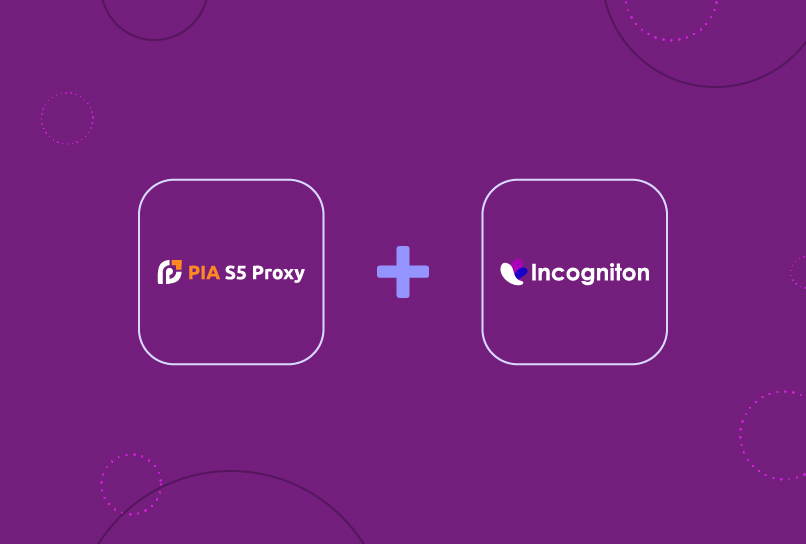
Как интегрировать прокси-серверы PiaProxy с Incogniton
Шаг 1: Создайте и войдите в свою учетную запись Incogniton (бесплатно)
Чтобы интегрировать PiaProxy, Вам нужен действующий аккаунт Incogniton.
Если у Вас уже есть учетная запись Incogniton, Вы можете пропустить это.
В противном случае, выполните следующие шаги, чтобы настроить Incogniton (без информации о Вашей кредитной карте):
- Посетите сайт incogniton.com и нажмите на ссылку Download на навигационной панели.
- На странице загрузки нажмите соответствующую кнопку загрузки для ОС Вашего устройства (Mac или Windows), чтобы начать загрузку.
- После завершения загрузки перейдите к установке приложения Incogniton на Ваш компьютер, следуя шагам установки.
- Вернуться на сайт Incogniton.
- Нажмите кнопку “Попробовать 10 профилей браузера бесплатно” в разделе с героями, которая переведет Вас на страницу с ценами.
- Изучите доступные планы, включая Стартовый (бесплатный), Предпринимательский, Профессиональный и Многонациональный.
Если Вы только начинаете, остановите свой выбор на пакете Starter (бесплатный). - Следуйте инструкциям, чтобы зарегистрироваться и создать свою учетную запись Incogniton.
После завершения Вы получите учетные данные для входа в систему. - Наконец, откройте загруженное приложение Incogniton на своем компьютере и войдите в систему, используя полученные данные для входа.
Вот и все!
Теперь у Вас есть функционирующая учетная запись Incogniton.
Пора настроить PiaProxy.
Примечание: Если Вы столкнетесь с какими-либо трудностями или Вам понадобятся дополнительные инструкции в процессе настройки аккаунта, не стесняйтесь обращаться за помощью по адресу [email protected].
Шаг 2.
Создайте свою учетную запись PiaProxy
Выполните следующие шаги, чтобы создать учетную запись PiaProxy:
- Посетите официальный сайт PiaProxy и нажмите кнопку Регистрация в правом верхнем углу страницы.
- На странице регистрации заполните регистрационную форму, чтобы создать аккаунт (или пройдите аутентификацию через Google/Apple).
Шаг 3.
Настройка прокси-портала
После успешной регистрации Ваша приборная панель должна выглядеть так, как показано на рисунке ниже.
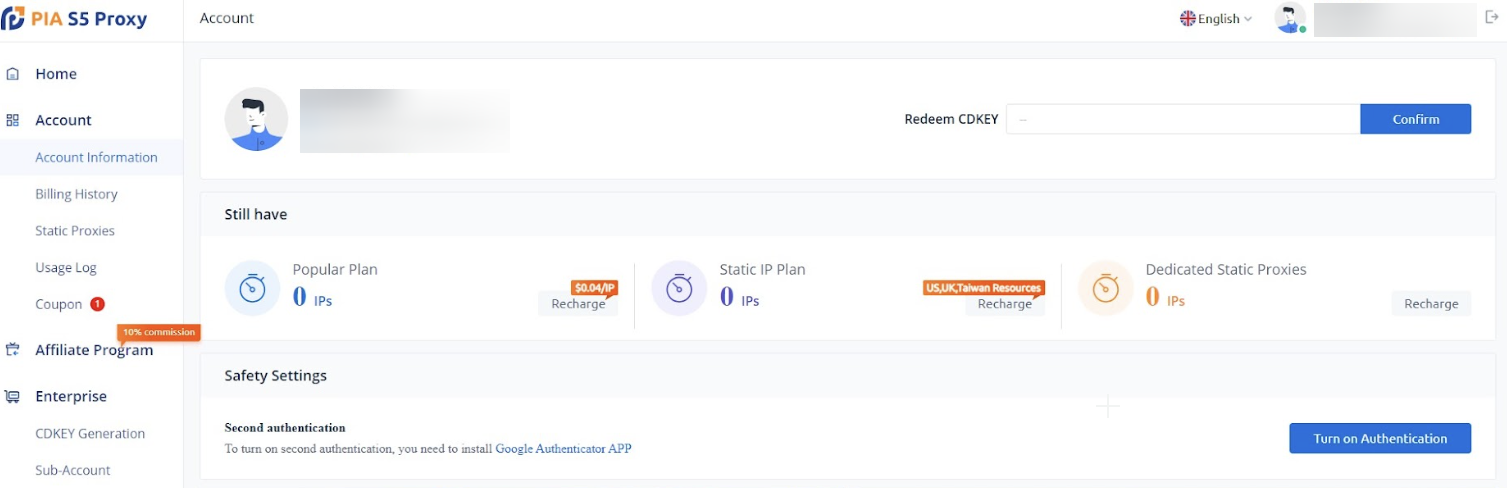
- Выберите тарифный план Proxy для покупки на приборной панели и настройте портал Proxy.
Если Вам нужна помощь в этом, ознакомьтесь с руководством пользователя PiaProxy.
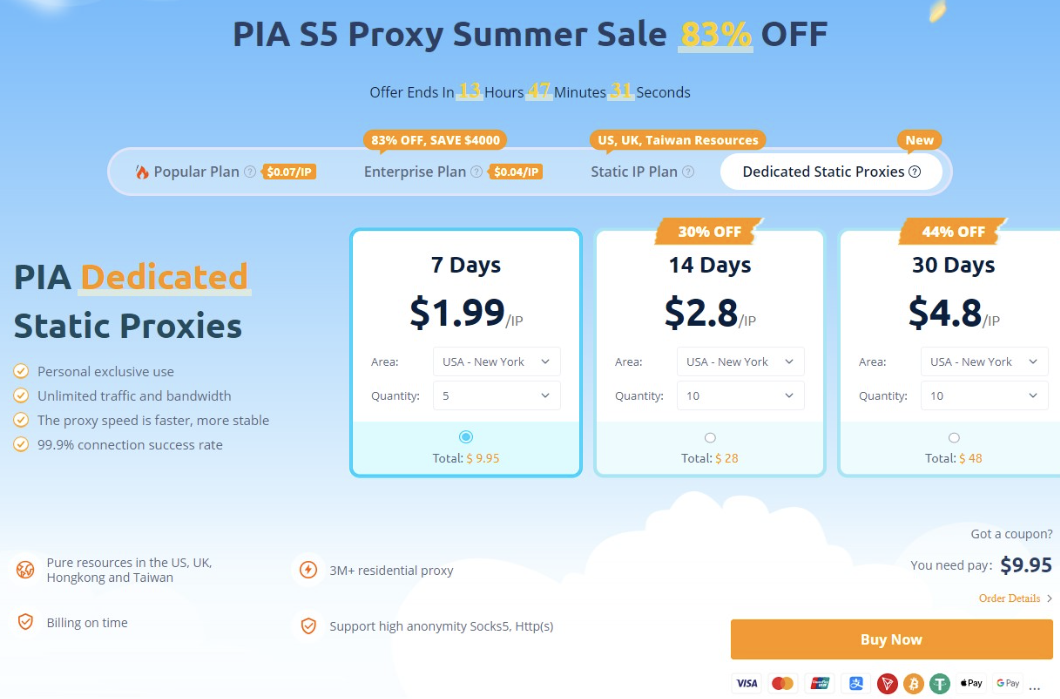
Шаг 4.
Скачайте и установите PiaProxy Manager
- Нажмите на кнопку “Скачать” в нижней части боковой панели.
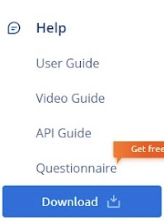
Шаг 5.
Создайте порт для Вашего прокси-сервера
- Откройте приложение PiaProxy manager и войдите в него.
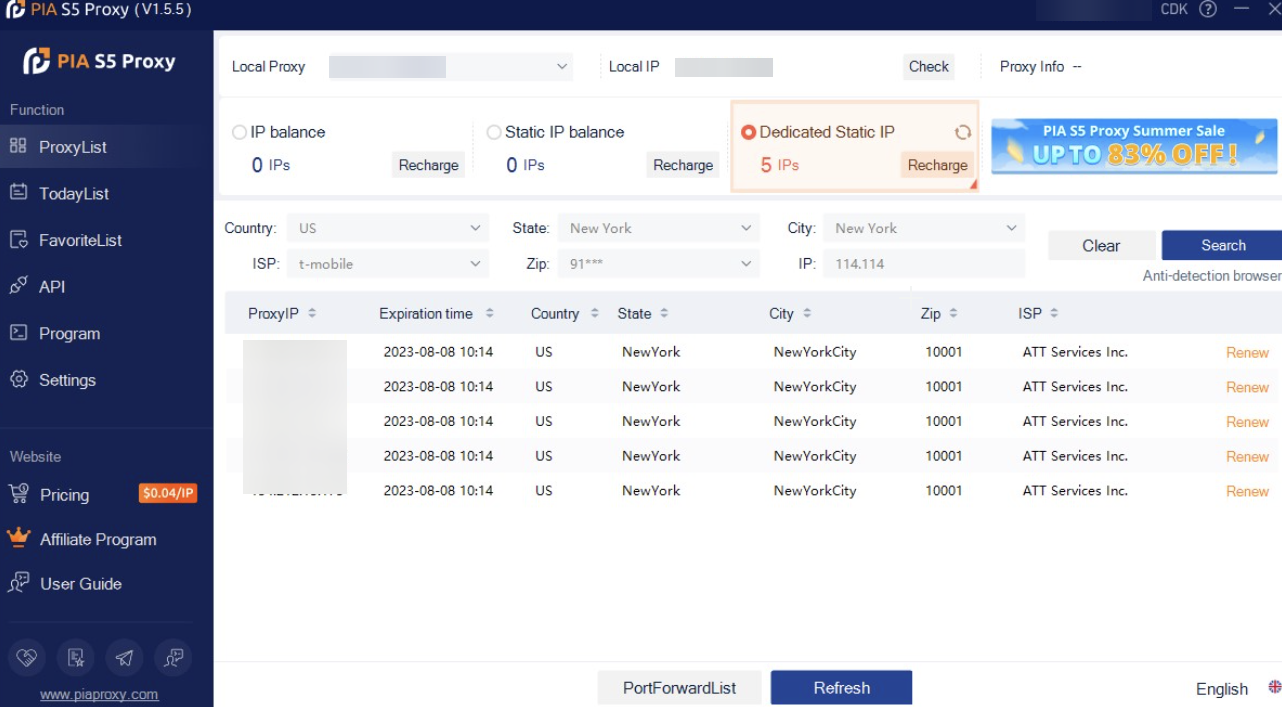
- Перейдите к разделу Настройки на боковой панели.
- Перейдите на вкладку Общие настройки, заполните данные о порте и сохраните изменения.
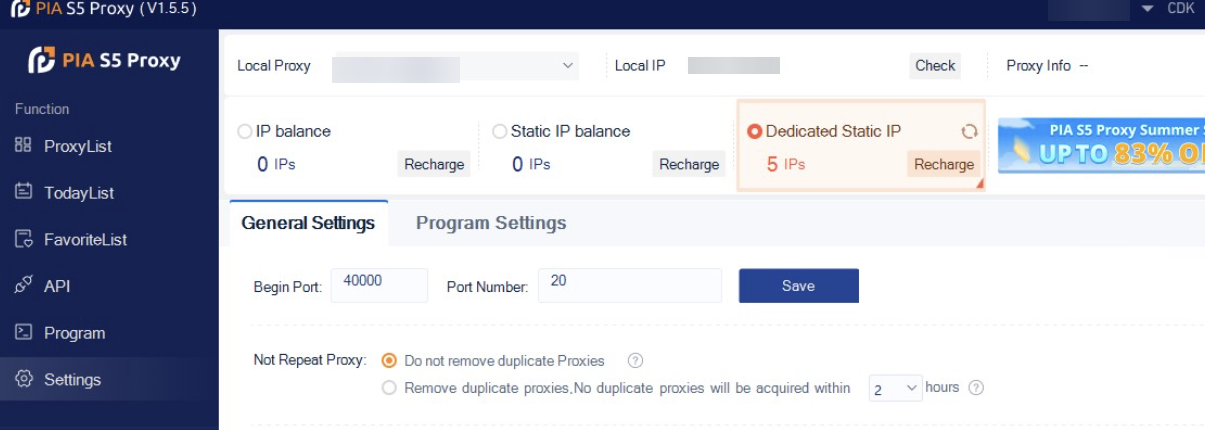
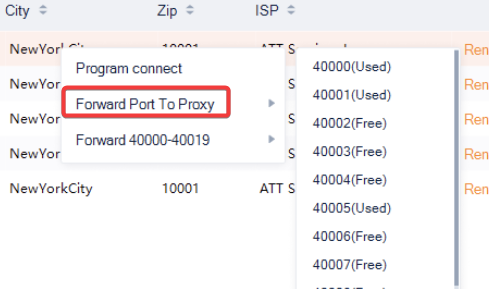
Шаг 6.
Интегрируйте Ваш PiaProxy с браузером Incogniton
- Откройте браузер Incogniton и перейдите к разделу “Управление профилем” на боковой панели. Нажмите на кнопку “Новый профиль”.
- На странице Обзор профиля нажмите на кнопку “Прокси” на боковой панели.
- Заполните данные о Вашем доверенном лице, как показано ниже. IP-адрес PiaProxy обычно начинается с“127” (127.0.0.1), что означает Ваш локальный компьютер, также известный как “localhost”.
- После завершения нажмите “проверить прокси” и “создать профиль”, чтобы начать.
См. изображение ниже.
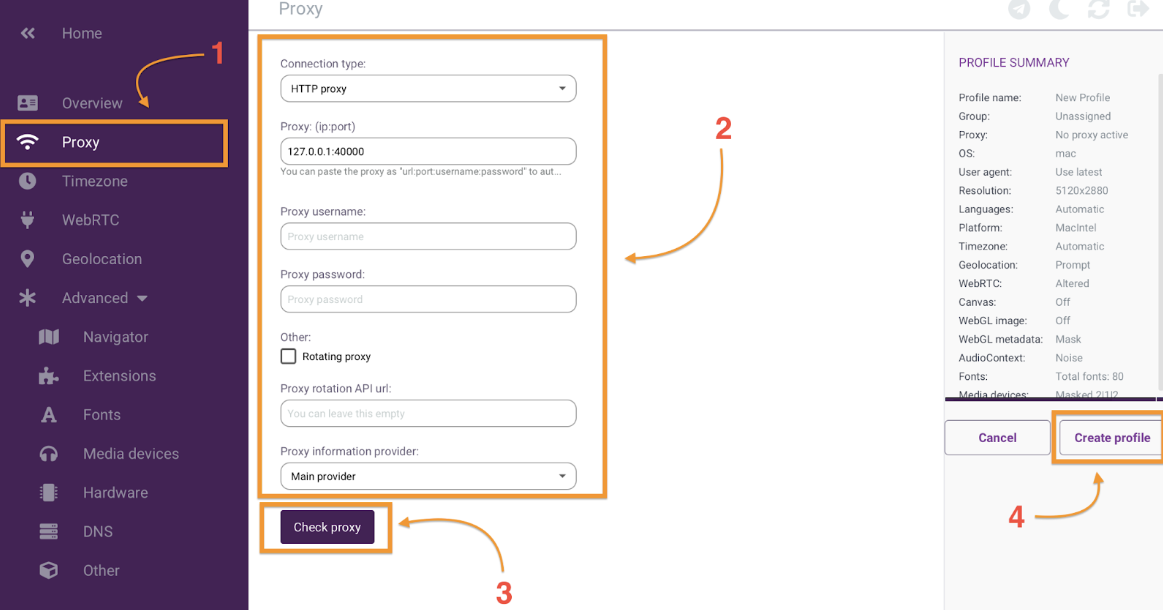
И Вы готовы к работе!
Вы успешно завершили процесс интеграции Ваших прокси-серверов с Incogniton.
Как только Вы запустите свой профиль, нажав кнопку “Начать”, появится окно браузера инкогнито, в котором Вы сможете выполнять свои задачи в Интернете с тем уровнем конфиденциальности и анонимности, который Вам необходим.
Примечание: Вы можете проверить конфигурацию Вашего прокси-сервера с помощью такого инструмента, как whoer.net.
Whoer оценивает различные аспекты Вашего прокси-сервера, такие как его IP-адрес, местоположение и уровень анонимности, чтобы помочь Вам убедиться, что Ваш прокси работает нормально.
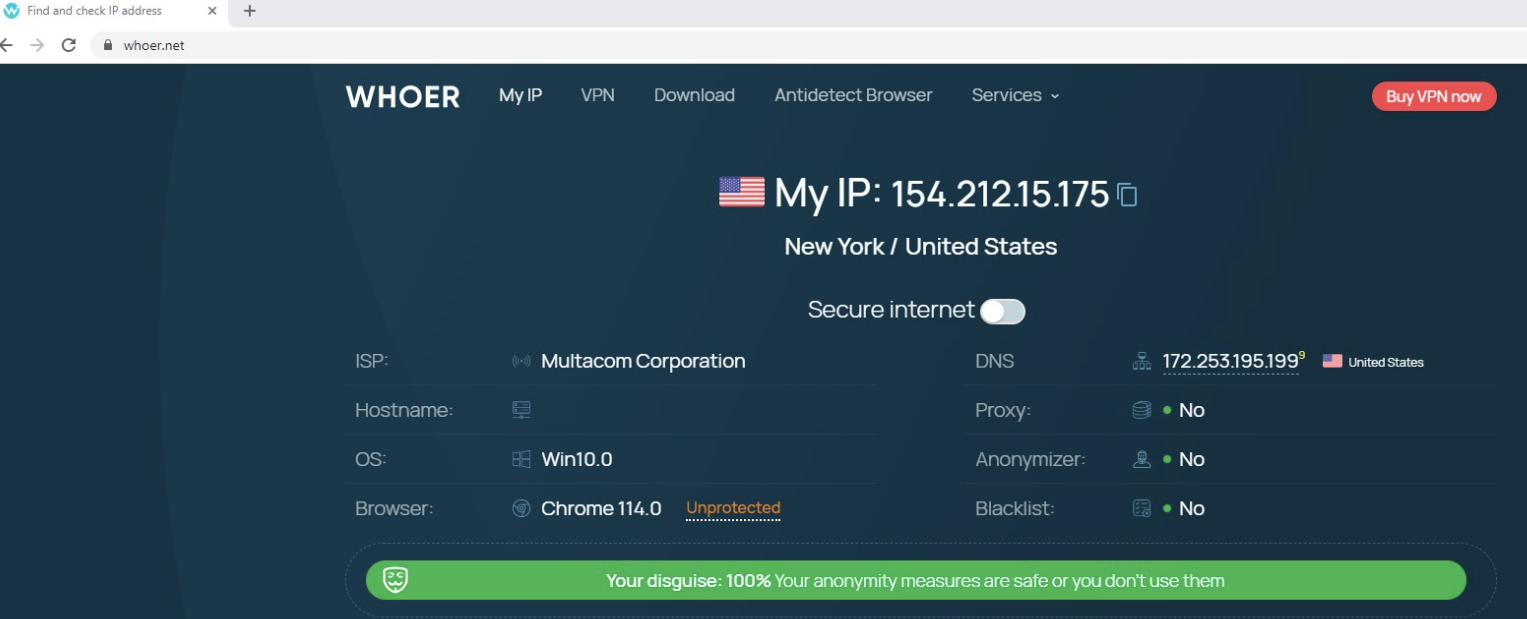
Заключение
Объединение PiaProxy с Incogniton открывает двери на новый уровень безопасной и конфиденциальной деятельности в Интернете.
Следуя шагам, описанным в этой статье, Вы сделали первый шаг к анонимной навигации в Интернете с повышенной степенью конфиденциальности и безопасности.
Благодаря двузначному числу бесплатных профилей браузеров Incogniton и надежным прокси-решениям PiaProxy, Вы можете спокойно отправляться в путешествие по Интернету, гарантируя, что Ваш цифровой след останется Вашим собственным.
Чего вы ждете? Присоединяйтесь к >400K пользователей прямо сейчас!
Часто задаваемые вопросы (FAQ)
Использование прокси-сервера или браузера Antidetect значительно повышает Вашу конфиденциальность и безопасность в Интернете.
Эти инструменты позволяют Вам скрыть Ваш реальный IP-адрес, затрудняя веб-сайтам и онлайн-платформам отслеживание Вашего поведения в Интернете (с помощью Browser fingerprinting) или определение Вашего физического местоположения.
Эта комбинация (браузеры-антиопределители x Proxy) особенно выгодна для сохранения Вашей анонимности во время веб-сессий, будь то доступ к контенту, ограниченному для определенных регионов, или уклонение от персонализированной рекламы.
Проще говоря, браузер-антидетектор защищает Вас от отпечатков пальцев браузера а прокси-сервер служит промежуточным звеном между Вашим устройством и Интернетом, направляя Ваши онлайн-запросы через свой IP-адрес, чтобы скрыть Вашу личность.
Если Вы хотите узнать больше, ознакомьтесь с нашим полным руководством по все, что Вам нужно знать об антидетекторных браузерах.
PiaProxy – это прокси-сервис, который позволяет направлять Ваш интернет-трафик через свои серверы, обеспечивая Вам повышенную конфиденциальность и анонимность за счет маскировки Вашего IP-адреса и шифрования Ваших действий в сети.
Проверьте официальный сайт PiaProxy для получения дополнительной информации.
Прокси-браузер использует прокси-сервер для подключения к Интернету.
Выступая в роли посредника между Вашим устройством и Интернетом, сервер принимает и пересылает Ваши запросы, обеспечивая конфиденциальность за счет маскировки Вашего IP-адреса.
PiaProxy сам по себе является прокси-сервером. Сервер.
Ключевое различие между HTTP- и SOCKS-прокси заключается в их функциональности.
Хотя и те, и другие являются прокси-серверами, опосредующими Ваше подключение к Интернету, SOCKS-прокси универсальны и могут обрабатывать различные типы трафика, что делает их прокси-серверами общего назначения.
С другой стороны, HTTP-прокси предназначены специально для обработки веб-трафика, что делает их более специализированными в использовании.
Но под капотом происходит гораздо больше событий – подробнее об этом читайте в нашей статье SOCKS vs. HTTP proxy.
Хотя в этом руководстве мы коснулись того, что необходимо для настройки профиля браузера, у нас есть специальный ресурс, включающий видеоурок, который объясняет эти шаги более подробно. Ознакомьтесь с нашим руководством по настройке профиля браузера в Incogniton.